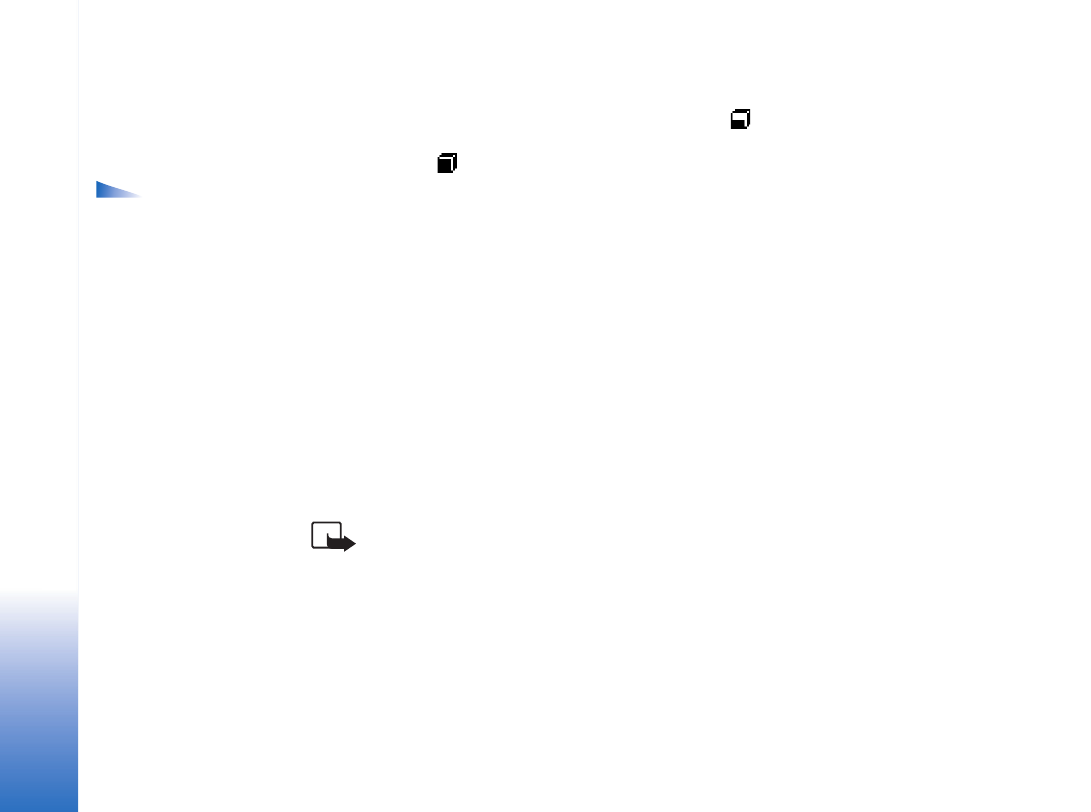
Installation des applications : informations générales
Vous pouvez installer des applications spécifiquement destinées à ce téléphone et adaptées
au système d'exploitation Symbian.
Si vous installez une application qui n'est pas spécifiquement destinée à ce téléphone, il se
peut que sa présentation et son fonctionnement ne soient pas semblables à ceux d’origine.
Les applications peuvent être téléchargées sur votre téléphone durant la navigation, reçues
sous forme de pièces jointes dans des messages multimédias ou e-mail ou reçues par
Bluetooth depuis un autre équipement, par exemple, un téléphone ou un PC compatible.
Important : Installez les applications uniquement à partir de sources offrant une
protection appropriée contre les logiciels nuisibles.
Pour augmenter la protection, le système d’installation d’applications utilise des signatures
et des certificats numériques pour les applications. N'installez pas l'application si le
Gestionnaire d'applications vous envoie un avertissement de sécurité pendant
l'installation.
Si vous installez une application de mise à jour ou de réparation pour une application
existante, vous ne pouvez restaurer l'application d'origine que si vous disposez de
l’application d'origine ou d'une copie de sauvegarde complète de l’application supprimée.
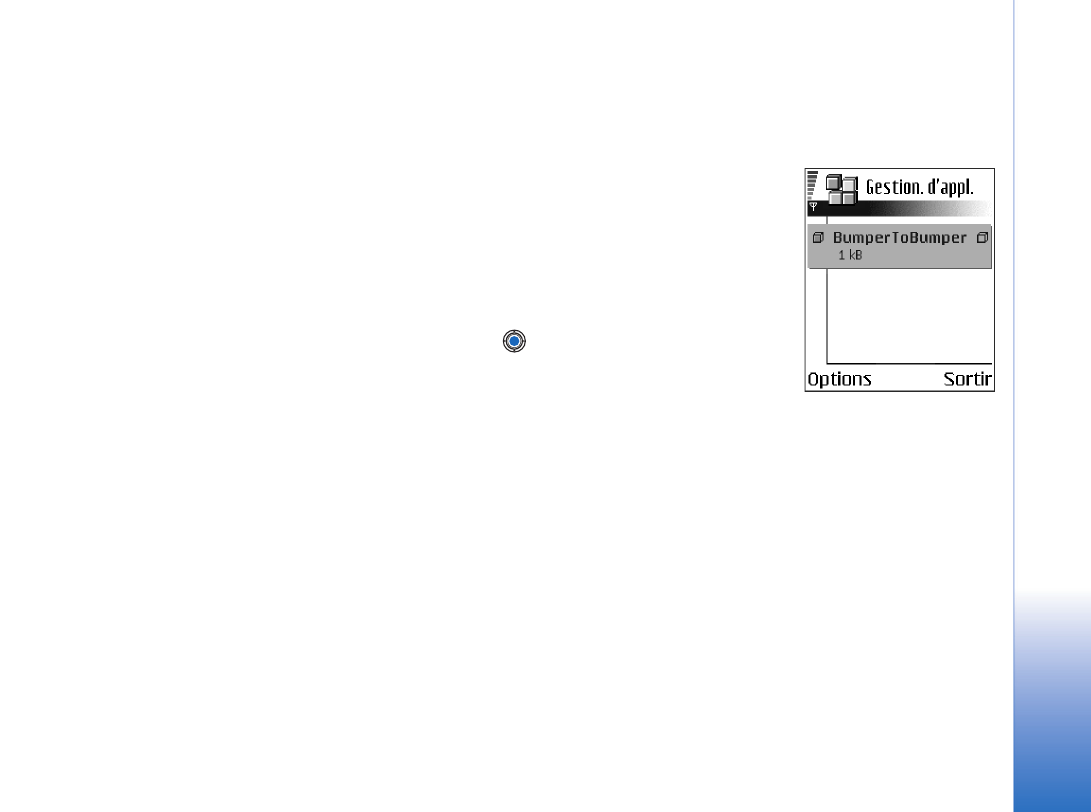
Copyright © 2004 Nokia. All rights reserved.
Services et app
lications
123
Pour effectuer la restauration, supprimez l'application mise à jour ou réparée, puis
installez-la de nouveau à partir du fichier d'installation d'origine ou de la copie de
sauvegarde.
Pendant l'installation, le téléphone vérifie l'intégrité de l’application qui va être installée.
Des informations s'affichent concernant les vérifications en cours et vous avez la possibilité
de continuer ou d'annuler l'installation. Une fois ces vérifications effectuées, l'application
est installée sur votre téléphone.
Installation d’applications
• Ouvrez le Gestionnaire d’applications, sélectionnez l’application puis sélectionnez
Options
→
Installer
pour lancer l’installation.
• Vous pouvez également lancer une recherche sur la carte mémoire ou la mémoire
du téléphone, la sélectionner, puis appuyer sur
pour démarrer l'installation.
Certaines applications peuvent vous proposer une installation partielle vous permettant de
sélectionner les composantes spécifiques d’une application que vous souhaitez installer. Si
vous installez une application sans signature ni certificat numérique, le téléphone vous
avertit des risques potentiels de l’installation de cette application. Ne continuez
l'installation que si vous êtes certain de l'origine et du contenu de l’application.
Installation d'applications Java™
Le fichier .JAR est indispensable pour l'installation. S'il est manquant, le téléphone vous
demande de le télécharger. Si aucun point d’accès n’est défini pour le Gestionnaire
d’applications, vous serez invité à en sélectionner un. Lors du téléchargement du fichier
JAR, vous devrez peut-être entrer un nom d'utilisateur et un mot de passe pour accéder au
serveur. Vous les obtiendrez auprès du fournisseur ou du fabricant de l'application.
• Pour démarrer une connexion de données et afficher des informations supplémentaires
concernant l'application, sélectionnez celle-ci, puis choisissez
Options
→
Aller à adresse
Web
.
Fig. 19 Ecran principal
Gestionnaire
d’applications.
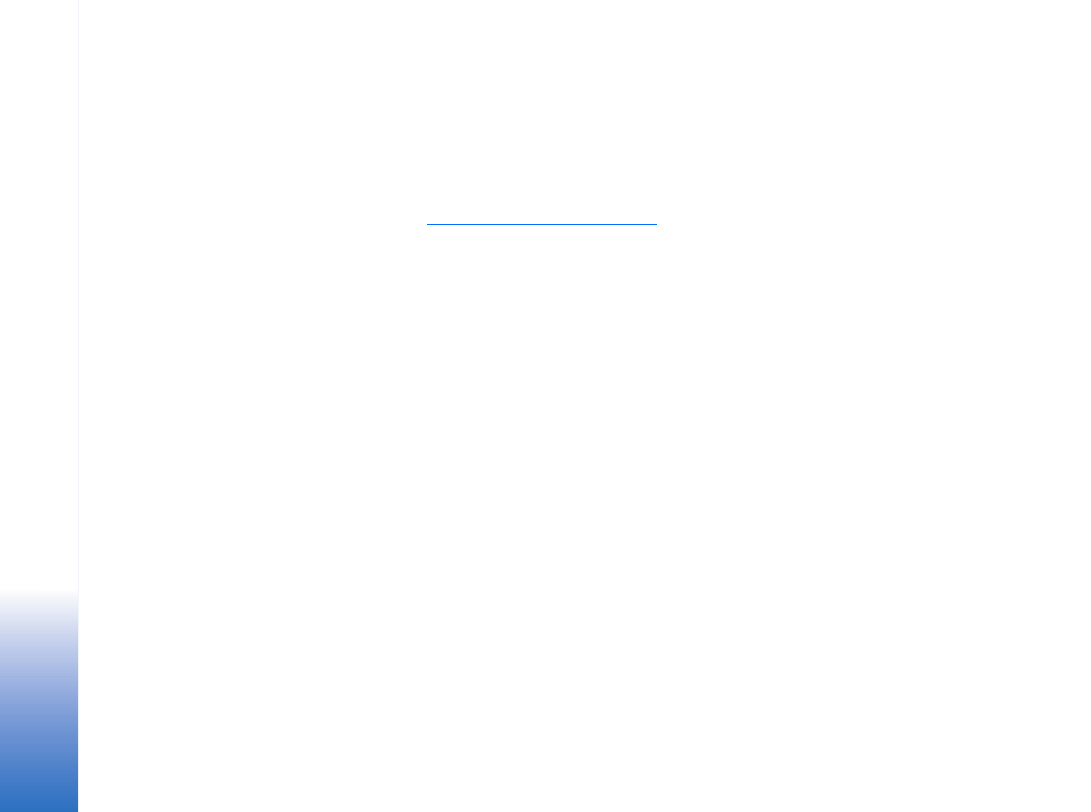
Copyright © 2004 Nokia. All rights reserved.
Services et app
lications
124
• Pour démarrer une connexion de données et vérifier si une mise à jour est disponible
pour l'application, sélectionnez cette dernière, puis sélectionnez
Options
→
Mettre
à jour
.
Paramètres Java
• Pour modifier le point d’accès qu’une application Java utilise par défaut pour le
téléchargement de données supplémentaires, sélectionnez
Options
→
Paramètres
→
Point d'accès
.
Voir « Points d'accès », page 76.
• Pour modifier les paramètres de sécurité qui déterminent les actions qu’une application
Java est autorisée à faire, sélectionnez
Options
→
Paramètres
.
Toutes les applications Java ne permettent pas de modifier les paramètres de sécurité.